はじめに
iPhoneが発売されてiPhoneは素晴らしい進歩をしてきました。しかし、変わらなかったものもあります。それは、アプリの整理方法です。
こんな方に向けて記事を書きました。
-
iPhoneアプリを一気に編集してスッキリ気持ちよくなりたい
-
iPhoneアプリの配置を変えるのが面倒くさい
-
iPhoneアプリの整理方法がわからない
こんな方に向けて記事を書いていきます。
今までのアプリ整理方法
- iPhoneのアプリのアイコンを編集したい場合、アプリを長押しして、プルプルモードにして、
アプリ一個一個を選択して画面間を移動させたり - たくさんのアプリを一気に移動したい場合は、一旦フォルダの中にアプリを詰めてそのフォルダーを画面間を移動させたり
- 2つのフォルダー同士を一個にするために10分ぐらいかかった
皆さんいろいろ試行錯誤をされていると思います。
ですが、朗報です。iOS11からAppleが新しいアプリ整理方法を実装しました!!!
今回は、iOS11から新しくなったアプリの整理方法についてシェアしたいと思います。
新しいアプリ整理方法
 - 今までの通りにプルプルモードにして編集できる状態にする。
- 今までの通りにプルプルモードにして編集できる状態にする。

- 移動させたいアプリを一つ浮遊させます

- そのままホールドさせた状態で他のアプリをタップする
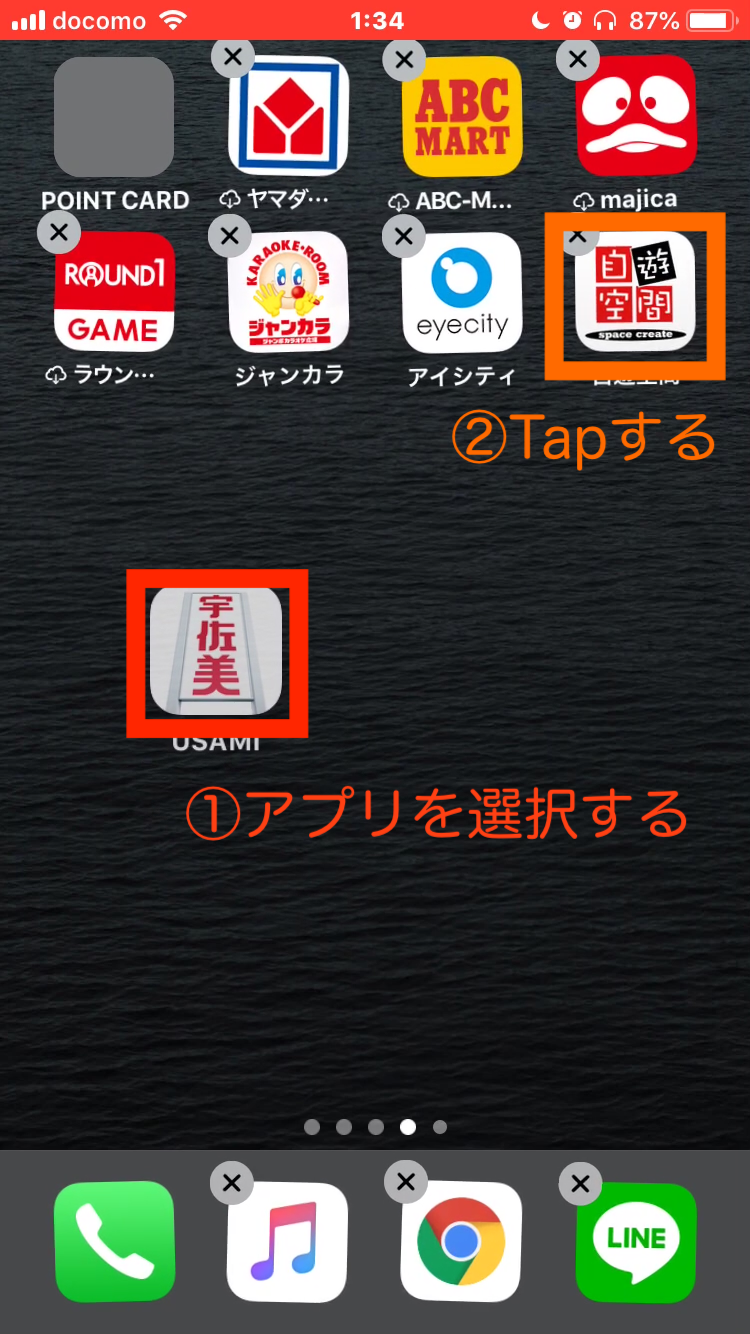
- 最初に浮遊させたアプリに引き寄せられ一つのアプリを操作するように同時に動かすことができる
- 何個でもいける
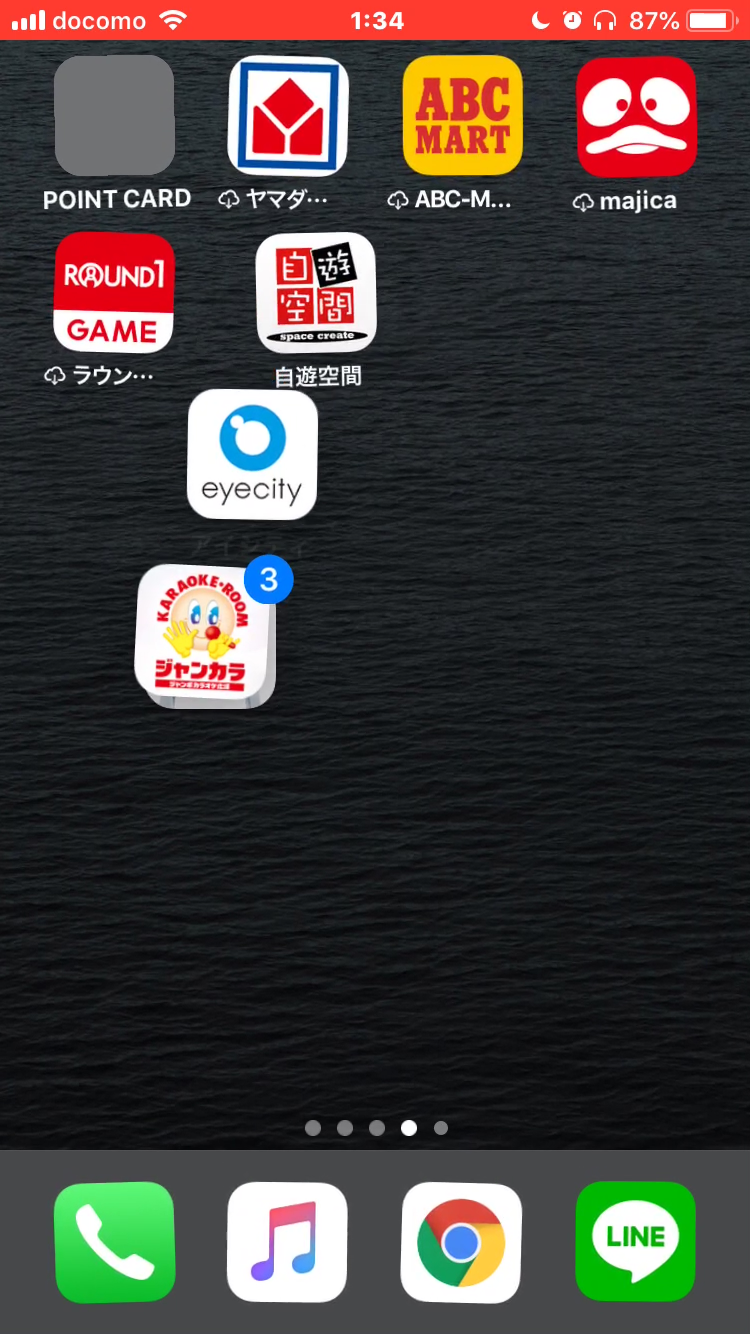
- 離すと離した先の場所にそれぞれのアプリが展開される
- フォルダの中に展開することでアプリ整理を一気にできる

気持ちいい。
フォルダーからアプリケーションを出す場合もこの Tips が使えます。
おわりに
iPhone のアプリ整理は、長年の悩みでした。
ですがiOS11から直感的で新しいアプリの操作を行えるようになってこれからアプリの整理が楽しくなりそうです!
Appleにはこれからもユーザー視点でOSをアップデートして欲しいですね
また、新しいTipsがあればシェアさせていただきます!!コメントでこんなTipsあるよなんてものがあればコメントで教えて欲しいです![]()
では良いAppleLifeを~~~